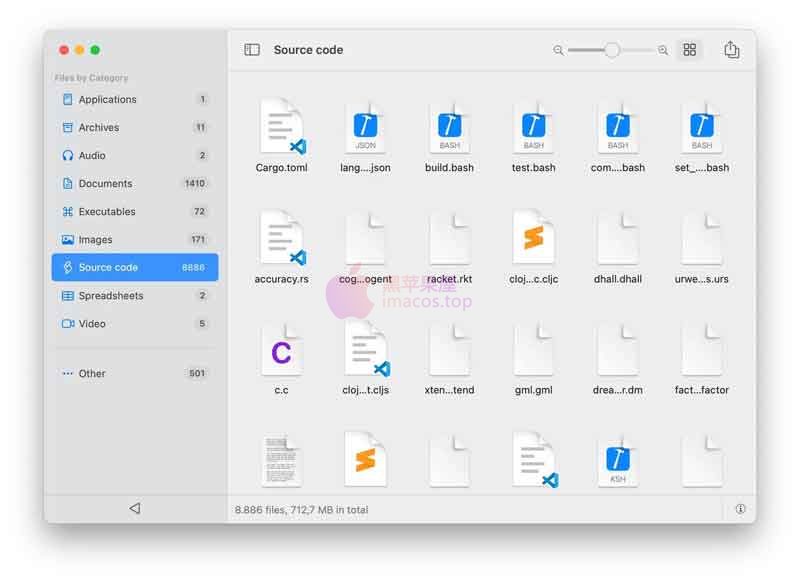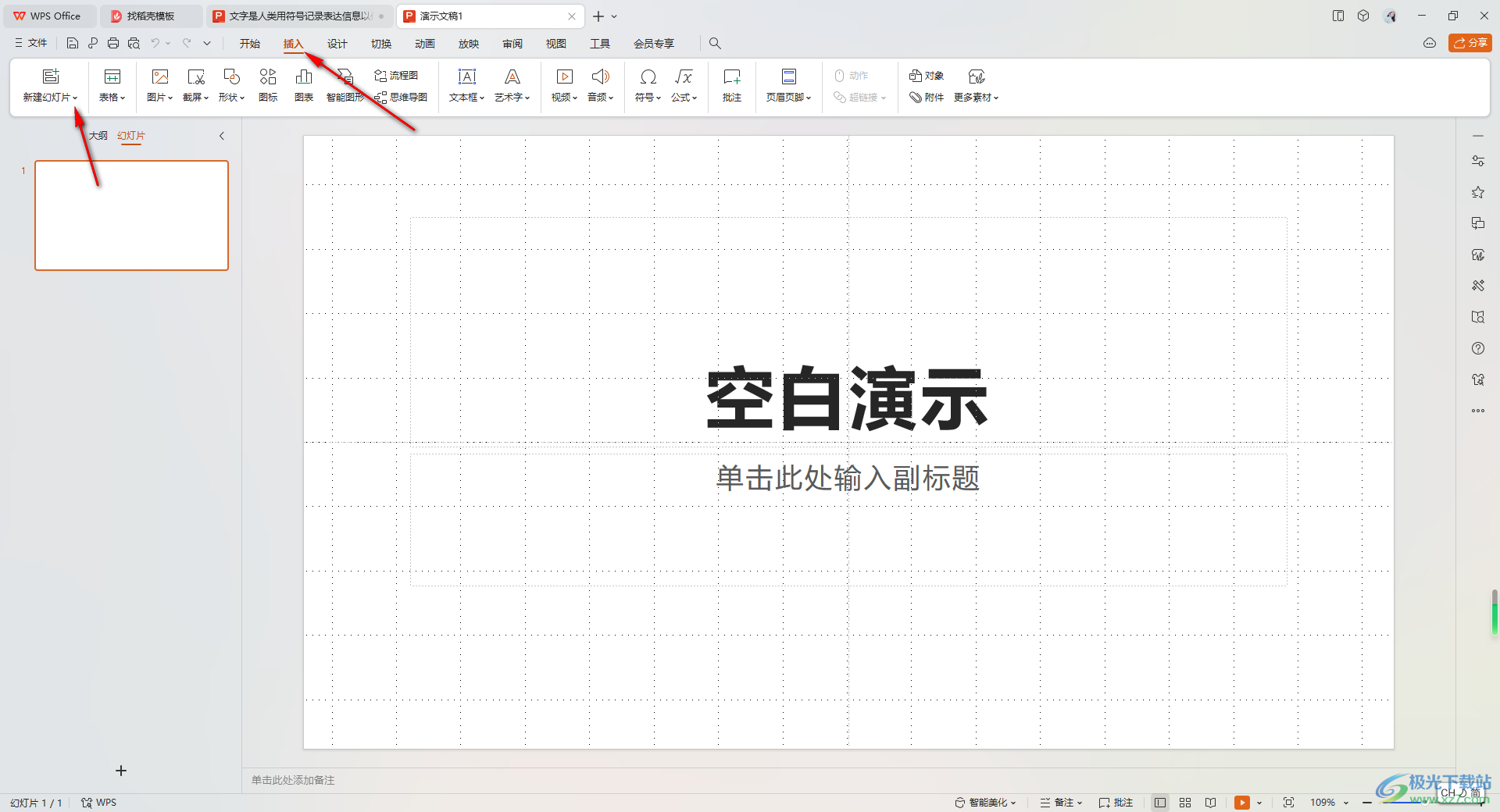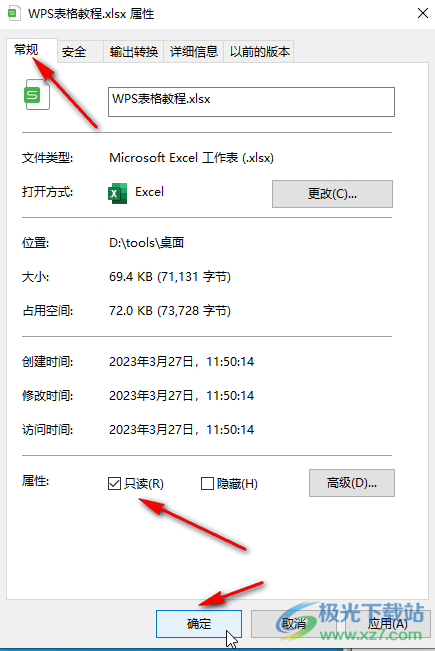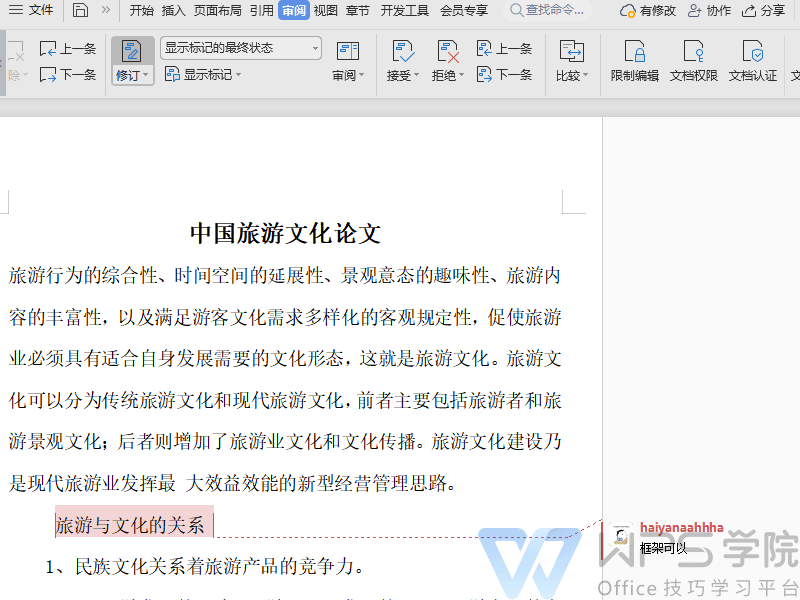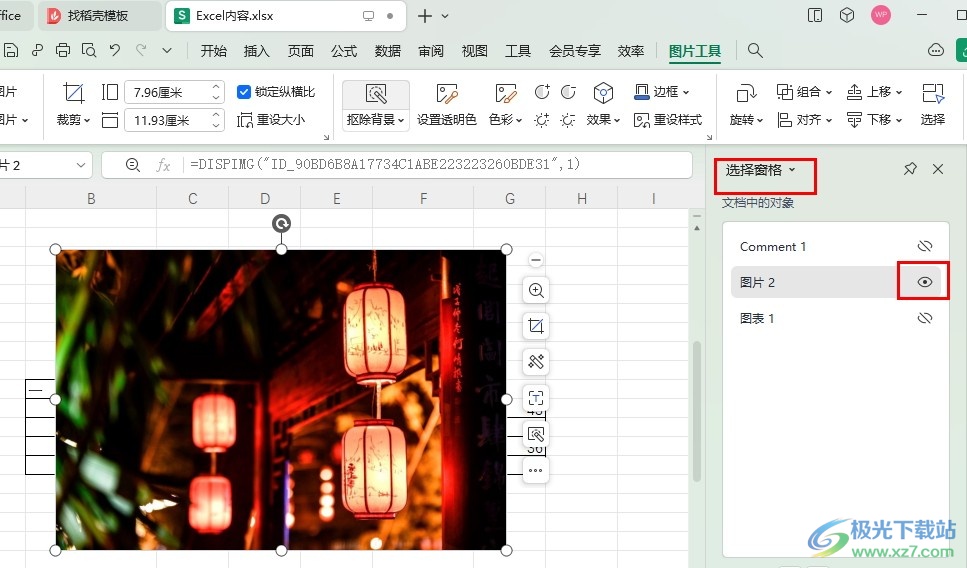在WPS表格中处理wps重复项,您可以通过“数据”选项卡下的“高亮重复项”功能快速标记重复值,或使用“删除重复项”工具一键清除。对于更复杂的需求,可以运用条件格式自定义高亮规则,或使用COUNTIF等函数进行精确查找和统计。这些强大的功能旨在帮助您轻松维护数据表格的整洁与准确,确保数据分析的可靠性。
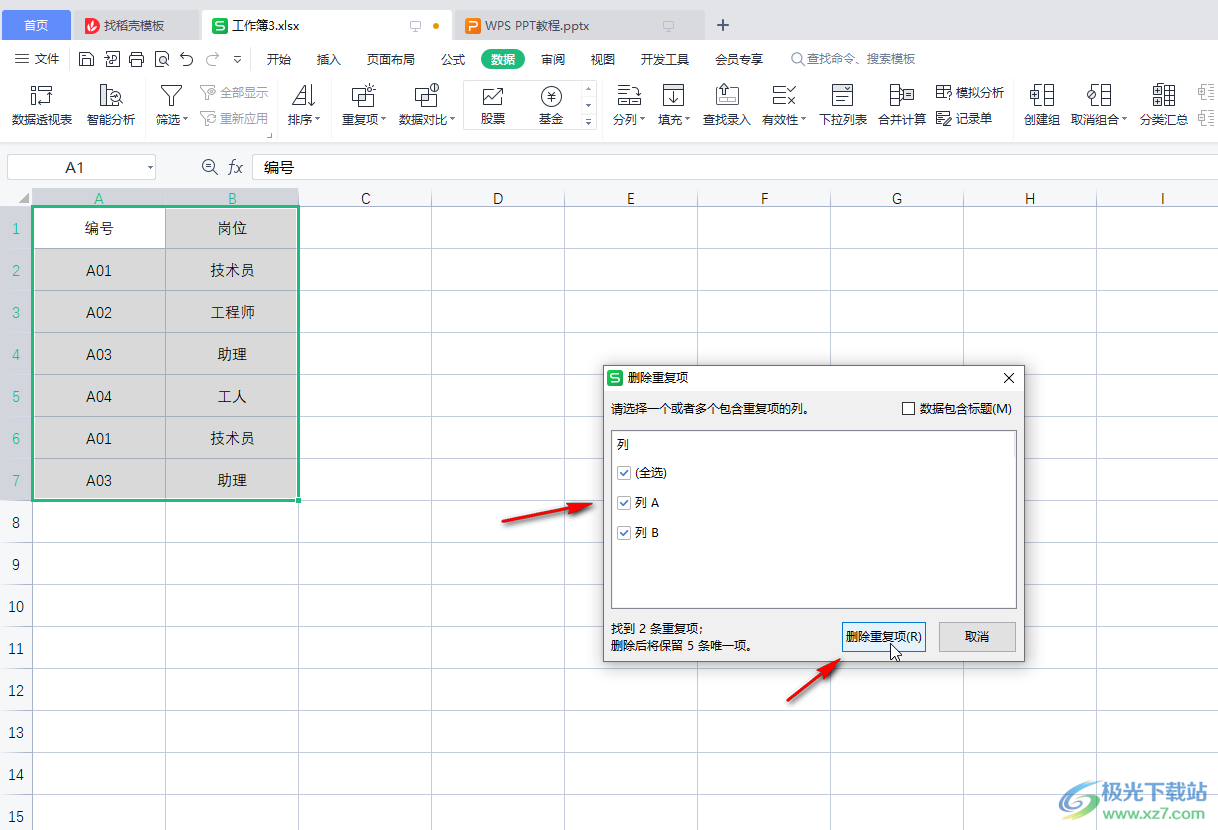
目录
1. 为什么需要处理WPS表格中的重复项?
2. 快速识别:如何高亮显示重复项?
2.1 方法一:使用内置“高亮重复项”功能
2.2 方法二:利用“条件格式”自定义高亮规则
3. 高效清理:如何删除重复项?
3.1 方法一:一键“删除重复项”工具
3.2 方法二:结合筛选与手动删除
4. 进阶技巧:处理复杂场景下的重复数据
4.1 如何查找并保留第一条记录?
4.2 如何处理多列数据完全相同时的重复项?
4.3 不同方法对比:我该选择哪一种?
5. 防患于未然:如何从源头防止重复录入?
5.1 使用“数据有效性”功能设置唯一值
6. 常见问题与解答 (FAQ)
6.1 Q1: “删除重复项”功能是灰色的怎么办?
6.2 Q2: 如何高亮整行重复数据?
6.3 Q3: WPS处理大量数据时会卡顿吗?
为什么需要处理WPS表格中的重复项?
在日常办公中,无论是管理客户名单、整理销售记录还是分析调查问卷,我们都可能遇到数据重复的问题。这些重复的数据看似无害,实则可能引发一系列问题。首先,它会严重影响数据的准确性。例如,在统计销售总额时,如果一个订单被记录了两次,最终的计算结果就会虚高,导致错误的商业决策。
其次,重复项会占用不必要的存储空间,并降低表格的可读性和处理效率。当数据量巨大时,冗余信息会使表格变得臃肿,查找和分析特定信息也更加困难。因此,定期识别并清理重复数据,是确保数据质量、提高工作效率的关键一步。一个干净、规范的数据集是进行任何有效分析的基础。
快速识别:如何高亮显示重复项?
在删除重复数据之前,我们通常需要先将它们识别出来。高亮显示是一个直观有效的方法,可以帮助我们快速定位问题数据,并决定下一步的操作。WPS表格提供了多种方式来实现这一目标。
方法一:使用内置“高亮重复项”功能
对于大多数用户而言,WPS表格内置的“高亮重复项”是最简单快捷的选择。这个功能专为此类场景设计,无需复杂的公式或设置,只需几次点击即可完成。
操作步骤如下:
- 首先,用鼠标选中您想要检查重复数据的一个或多个列。
- 接着,点击顶部菜单栏中的“数据”选项卡。
- 在“数据工具”区域,找到并点击“高亮重复项”图标,然后从下拉菜单中选择“设置…”。
- 在弹出的对话框中,您可以直接点击“确定”,WPS将使用默认的颜色高亮显示所选区域内的所有重复值。您也可以在对话框中自定义高亮颜色。
此方法的优点是极其简单、快速,非常适合对表格功能不太熟悉的用户。它能迅速将重复的数据标记出来,让您对数据情况一目了然。
方法二:利用“条件格式”自定义高亮规则
如果您需要更灵活的控制,例如自定义高亮规则或基于多列条件判断,那么“条件格式”功能是更强大的选择。通过结合函数,您可以实现高度定制化的重复项查找。
使用COUNTIF函数高亮重复项的步骤:
- 选中需要检查的区域,例如A列的所有数据,即选中A列。
- 点击顶部菜单栏的“开始”选项卡,找到并点击“条件格式”。
- 在下拉菜单中,选择“新建规则…”,然后在弹出的窗口中选择“使用公式确定要设置格式的单元格”。
- 在下方的公式输入框中,键入公式:
=COUNTIF(A:A, A1)>1。这个公式的含义是:计算在整个A列中,与当前单元格(A1)内容相同的单元格数量,如果数量大于1,则表示该单元格内容是重复的。 - 点击“格式…”按钮,设置您想要的填充色或字体颜色,然后点击“确定”保存设置。
这个方法虽然步骤稍多,但其灵活性极高。您可以修改公式以适应不同需求,例如查找重复出现3次以上的数据(>2),或者结合COUNTIFS函数进行多条件判断。
高效清理:如何删除重复项?
识别出重复项后,下一步就是清理它们。根据您的需求,可以选择一键全部删除,也可以选择在审核后再手动删除。
方法一:一键“删除重复项”工具
WPS表格的“删除重复项”功能是清理数据的利器。它能自动识别并删除重复的行,只保留唯一的记录。重要提示:此操作会永久删除数据且无法撤销,强烈建议在操作前备份您的工作表。
操作步骤非常直接:
- 选中包含重复项的整个数据表区域。
- 切换到“数据”选项卡,在“数据工具”组中点击“删除重复项”。
- 在弹出的对话框中,WPS会自动识别您的数据列。您可以勾选所有列(表示只有当所有列的数据都相同时才算作重复行),或者只勾选关键的几列(例如,仅根据“身份证号”或“手机号”列来判断重复)。
- 确认选择后,点击“删除重复项”。WPS会立即处理并弹出一个报告,告知您删除了多少个重复值,以及保留了多少个唯一值。
这个功能在WPS Office for Mac中得到了很好的优化,处理速度快,界面直观,能够极大提升您清理数据时的效率,让您从繁琐的手动比对中解放出来。
方法二:结合筛选与手动删除
在某些情况下,您可能不希望直接删除所有重复项,而是需要先逐一审查,再决定是否删除。这时,可以结合公式和筛选功能,实现可控的手动清理。
操作流程如下:
- 在数据表旁边新增一个辅助列,例如,如果您的数据在A列,可以在B列操作。
- 在辅助列的第一个单元格(如B2)输入公式:
=IF(COUNTIF(A$2:A2, A2)>1, "重复", "")。然后将此公式向下拖动填充至所有数据行。这个公式会标记出除第一次出现之外的所有重复记录。 - 选中标题行,点击“数据”选项卡下的“筛选”功能。
- 点击辅助列的筛选箭头,只勾选“重复”,然后点击“确定”。
- 此时,表格中只会显示所有被标记为“重复”的行。您可以仔细审查这些数据,然后选中需要删除的行,右键点击并选择“删除行”。
这种方法赋予了您完全的控制权,确保不会误删任何重要数据,特别适用于数据清理标准复杂、需要人工判断的场景。
进阶技巧:处理复杂场景下的重复数据
掌握了基础操作后,我们还可以探索一些更高级的技巧,以应对工作中可能遇到的复杂重复数据问题。
如何查找并保留第一条记录?
这是一个非常常见的需求:在多条重复记录中,只保留最先出现的那一条。好消息是,WPS的内置“删除重复项”工具在执行删除操作时,其默认逻辑就是保留第一条记录,删除后面出现的重复项。因此,您只需直接使用该功能即可满足需求。
如果您希望通过公式来标记而不是直接删除,可以使用前面提到的辅助列公式 =IF(COUNTIF(A$2:A2, A2)>1, "重复", "")。这个公式的巧妙之处在于它的锁定引用(`A$2`)和相对引用(`A2`)的结合,它会动态地扩展检查范围,从而精确地标记出从第二条开始的重复记录。
如何处理多列数据完全相同时的重复项?
当判断一条记录是否重复需要同时满足多个条件时(例如,“姓名”和“部门”都相同才算重复),可以使用“删除重复项”工具或COUNTIFS函数。
使用“删除重复项”工具时,在弹出的对话框中,确保同时勾选需要作为判断依据的所有列(如“姓名”列和“部门”列)。WPS只会删除在这些勾选列中内容完全一致的行。
若要使用条件格式或辅助列进行标记,可以使用COUNTIFS函数。例如,要检查A列(姓名)和B列(部门)的组合是否重复,公式可以写成:=COUNTIFS(A:A, A1, B:B, B1)>1。这个公式会计算同时满足A列和B列条件的记录数量,从而实现多列重复的精确判断。
不同方法对比:我该选择哪一种?
为了帮助您根据具体情况选择最合适的方法,下表对几种主要方法进行了总结对比:
| 功能/方法 | 核心用途 | 易用性 | 灵活性 | 推荐场景 |
|---|---|---|---|---|
| 高亮重复项 | 快速视觉标记 | 非常简单 | 低 | 新手用户,快速检查数据。 |
| 删除重复项 | 永久性清除数据 | 非常简单 | 中等 | 快速清理列表,获取唯一值。 |
| 条件格式 + 公式 | 自定义视觉标记 | 中等 | 高 | 需要自定义高亮规则或多条件判断。 |
| 辅助列 + 公式 | 标记、筛选和手动处理 | 较复杂 | 非常高 | 删除前需要人工审核,或进行复杂的逻辑判断。 |
防患于未然:如何从源头防止重复录入?
处理已存在的重复数据是“亡羊补牢”,而更好的策略是“防患于未然”。WPS表格的“数据有效性”功能可以帮助我们从源头上阻止重复数据的录入。
使用“数据有效性”功能设置唯一值
您可以为某个关键列(如“员工编号”、“订单号”)设置一个规则,只允许输入唯一的值。当用户尝试输入一个已存在的值时,系统会弹出警告并阻止输入。
设置步骤如下:
- 选中需要设置唯一性约束的整列(例如A列)。
- 点击“数据”选项卡,然后点击“有效性”(在某些版本中可能显示为“数据验证”)。
- 在“设置”选项卡下,将“允许”的下拉菜单选为“自定义”。
- 在下方的“公式”框中输入:
=COUNTIF(A:A, A1)=1。这个公式确保了当前单元格(A1)的值在整个A列中只出现一次。 - 切换到“出错警告”选项卡,您可以自定义当用户输入重复值时弹出的错误标题和信息,例如标题为“输入错误”,信息为“此内容已存在,请输入唯一的值。”
- 点击“确定”完成设置。
通过这种方式,您可以建立一个更加规范和严谨的数据录入系统,从根本上杜绝重复数据带来的麻烦。
常见问题与解答 (FAQ)
以下是在处理WPS表格重复项时用户可能遇到的一些常见问题及其解答。
Q1: “删除重复项”功能是灰色的无法点击怎么办?
如果您发现“删除重复项”按钮呈灰色不可用状态,通常有以下几个原因:首先,请确保您已经选中了至少一个单元格或数据区域,该功能不能在未选择任何内容时使用。其次,检查工作表是否处于保护状态,如果是,请先在“审阅”选项卡下取消工作表保护。最后,确认您没有正处于某个单元格的编辑模式(即光标在单元格内闪烁),需要按Enter或Esc键退出编辑模式后才能使用该功能。
Q2: 我只想高亮整行重复数据,而不是单个单元格,如何操作?
要高亮显示包含重复值的整行,您需要使用“条件格式”并稍作调整。假设您想根据A列的重复值来高亮A到D列的整行。首先,选中您想应用格式的整个区域(如A1:D100)。然后新建一个条件格式规则,选择“使用公式…”,输入公式=COUNTIF($A:$A, $A1)>1。这里的关键是列引用前的美元符号`$`,它将检查锁定在A列,但会为每一行动态调整行号。这样,一旦A列的某个值是重复的,其对应的整行都会被高亮。
Q3: WPS处理大量数据(如十万行)时,查找重复项会卡顿吗?
WPS Office的性能表现通常很出色,但处理超大规模数据集(如十万行以上)时,性能会受到您电脑硬件(CPU、内存)和所用方法的影响。一般来说,使用内置的“高亮重复项”和“删除重复项”工具效率最高,因为它们是经过优化的原生功能。相比之下,使用涉及整列引用的“条件格式”或辅助列公式(如`=COUNTIF(A:A, A1)`)可能会在数据量极大时导致计算延迟,从而引起卡顿。因此,在处理大数据时,优先推荐使用内置工具。